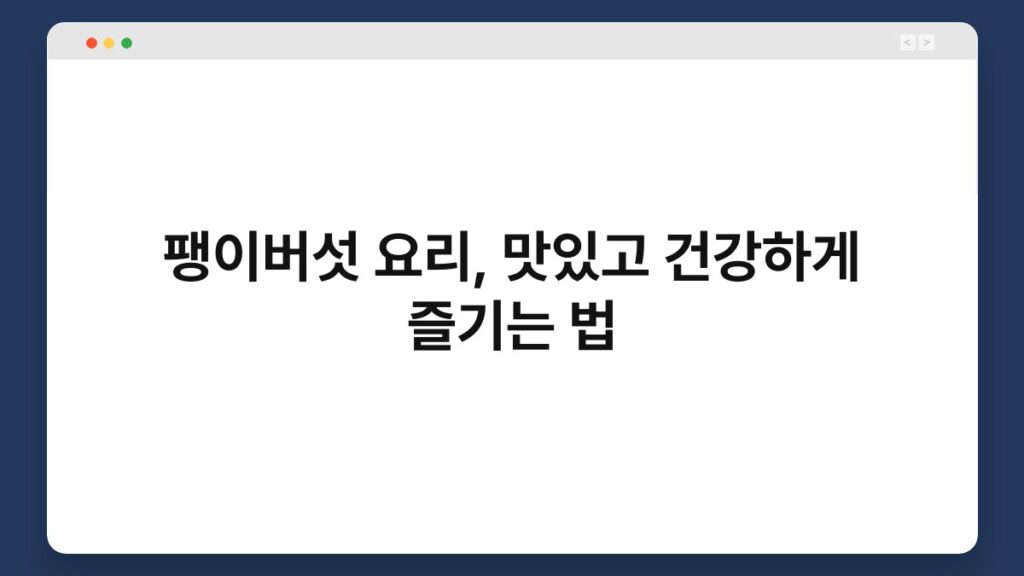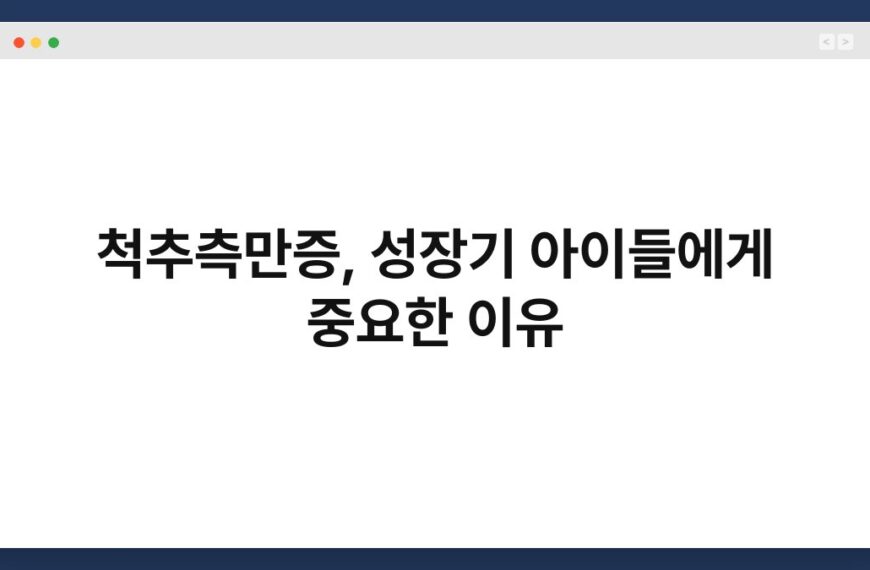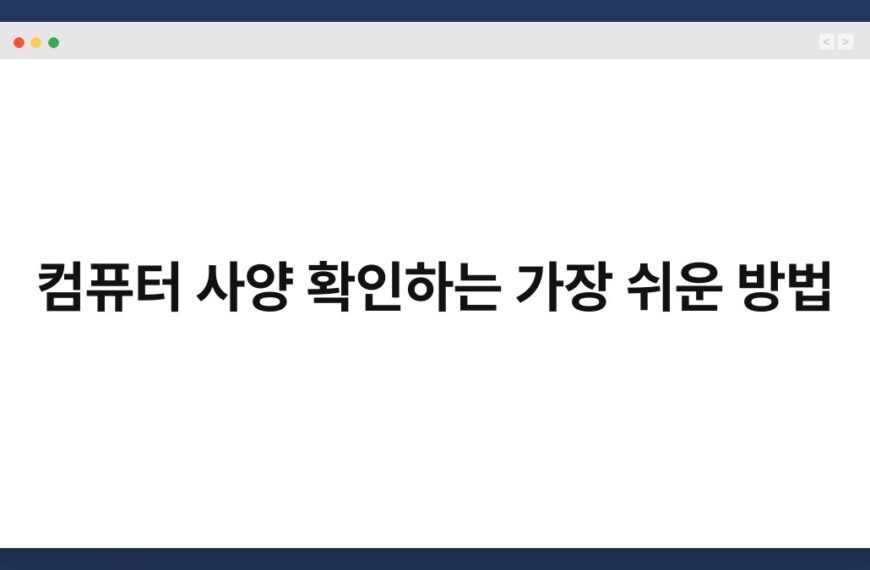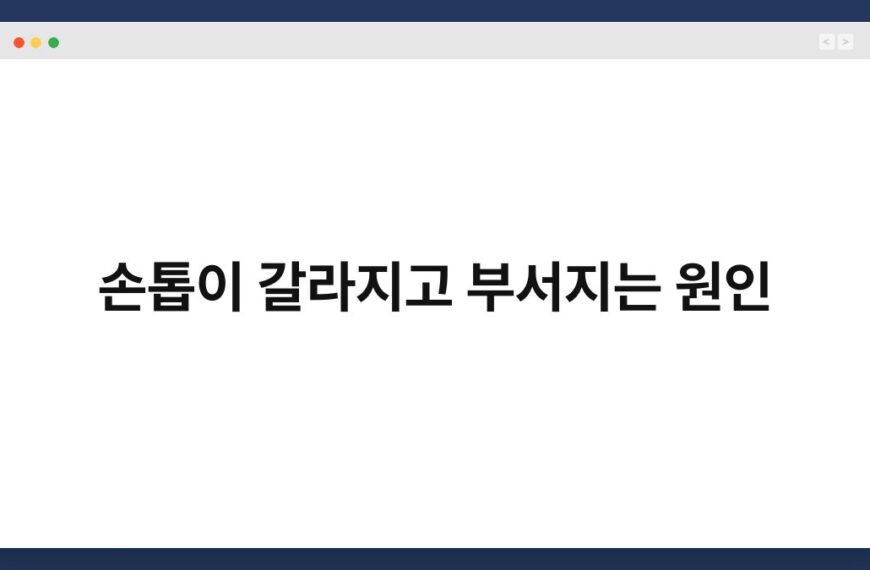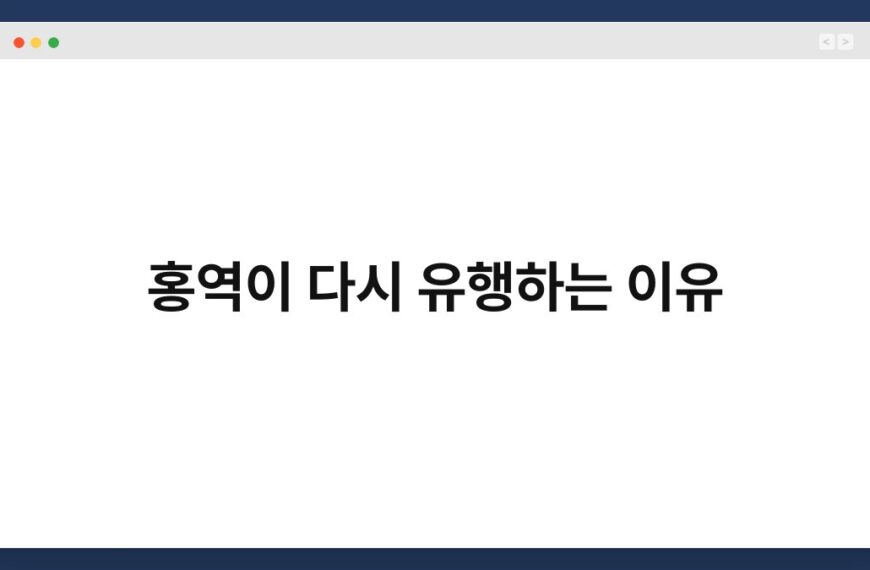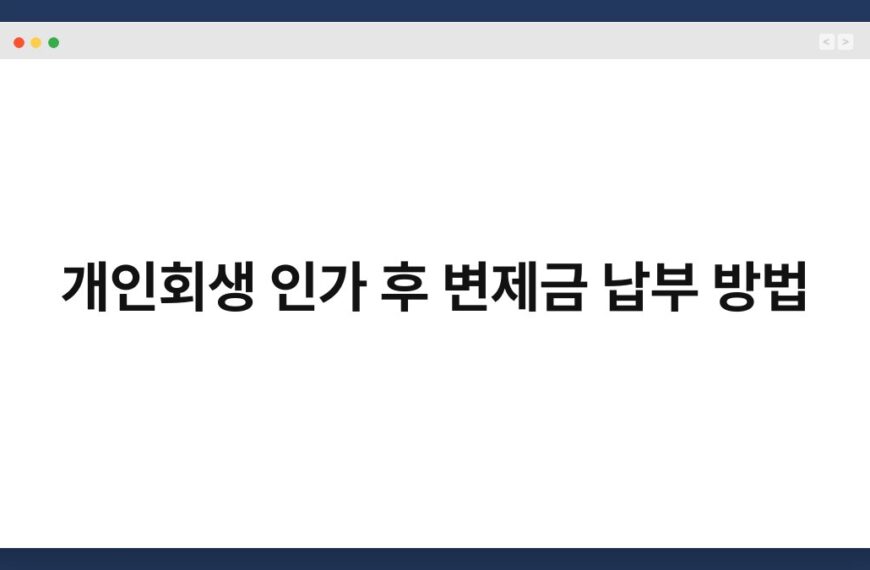컴퓨터를 사용하다 보면 가끔 블루스크린을 경험하게 될 때가 있습니다. 이 상황은 정말 당황스럽고 불안하게 만들죠. 하지만 걱정하지 마세요. 이번 글에서는 윈도우 오류 해결 방법과 블루스크린의 원인 및 대처법에 대해 자세히 알아보겠습니다. 블루스크린이 발생하는 이유와 이를 해결하는 다양한 방법을 통해 여러분의 소중한 데이터를 안전하게 지키는 데 도움을 드리겠습니다. 함께 해결책을 찾아보도록 해요!
🔍 핵심 요약
✅ 블루스크린은 하드웨어, 드라이버, 소프트웨어 문제로 발생할 수 있습니다.
✅ 오류 코드 확인이 문제 해결의 첫걸음입니다.
✅ 안전 모드로 부팅하면 문제를 진단하고 해결할 수 있습니다.
✅ 시스템 복원이나 초기화를 통해 손쉽게 문제를 해결할 수 있습니다.
✅ 최신 드라이버와 윈도우 업데이트를 유지하는 것이 중요합니다.
블루스크린의 원인 이해하기
하드웨어 문제
블루스크린의 대표적인 원인은 하드웨어의 고장입니다. 메모리, 하드 드라이브, 그래픽 카드 등 주요 부품이 제대로 작동하지 않으면 오류가 발생할 수 있습니다. 이럴 때는 하드웨어 점검이 필요합니다. 컴퓨터 내부를 살펴보고, 부품의 연결 상태를 확인해 보세요. 문제가 발견되면 교체하거나 수리를 고려해야 합니다.
드라이버 충돌
드라이버는 하드웨어와 소프트웨어가 원활하게 소통하도록 돕는 중요한 요소입니다. 하지만 잘못된 드라이버나 충돌이 발생하면 블루스크린이 나타날 수 있습니다. 이럴 경우, 드라이버를 업데이트하거나 문제가 있는 드라이버를 제거해야 합니다. 이를 통해 시스템의 안정성을 높일 수 있습니다.
| 원인 | 설명 |
|---|---|
| 하드웨어 문제 | 메모리, 하드 드라이브 등 부품 고장 |
| 드라이버 충돌 | 잘못된 드라이버가 시스템 오류를 유발 |
블루스크린 오류 코드 확인하기
오류 코드의 중요성
블루스크린이 발생하면 오류 코드가 화면에 나타납니다. 이 코드는 문제의 원인을 파악하는 데 큰 도움이 됩니다. 오류 코드를 기록해 두고, 이를 바탕으로 검색하면 많은 정보를 얻을 수 있습니다. 각 코드마다 해결 방법이 다르니 주의하세요.
코드 분석하기
오류 코드에는 다양한 정보가 포함되어 있습니다. 예를 들어, “IRQL_NOT_LESS_OR_EQUAL”이라는 코드는 드라이버 문제를 나타냅니다. 이처럼 각 코드의 의미를 이해하면 문제를 보다 효과적으로 해결할 수 있습니다. 따라서 오류 코드를 정확히 파악하는 것이 중요합니다.
| 오류 코드 | 의미 |
|---|---|
| IRQL_NOT_LESS_OR_EQUAL | 드라이버 문제 |
| PAGE_FAULT_IN_NONPAGED_AREA | 메모리 문제 |
안전 모드로 부팅하기
안전 모드란?
안전 모드는 최소한의 드라이버와 서비스만으로 운영되는 모드입니다. 블루스크린이 발생했을 때, 안전 모드로 부팅하면 문제를 진단하고 해결할 수 있는 기회를 제공합니다. 이 모드에서 문제가 발생하지 않는다면, 원인을 쉽게 찾아낼 수 있습니다.
안전 모드 진입 방법
컴퓨터를 켤 때 F8 키를 눌러 안전 모드에 진입할 수 있습니다. 안전 모드로 부팅한 후에는 불필요한 프로그램을 제거하거나 드라이버를 업데이트하는 등의 조치를 취할 수 있습니다. 이 과정을 통해 문제를 해결할 수 있는 가능성이 높아집니다.
| 단계 | 설명 |
|---|---|
| 안전 모드 진입 | F8 키를 눌러 안전 모드로 부팅 |
| 문제 해결 조치 | 드라이버 업데이트 또는 프로그램 제거 |
시스템 복원 활용하기
시스템 복원이란?
시스템 복원은 이전의 정상 상태로 컴퓨터를 되돌리는 기능입니다. 블루스크린이 발생하기 전의 시점으로 시스템을 복원하면, 문제를 해결할 수 있습니다. 이 방법은 특히 소프트웨어 업데이트 후 문제가 발생했을 때 유용합니다.
복원 지점 설정하기
시스템 복원을 사용하기 위해서는 복원 지점이 설정되어 있어야 합니다. 윈도우 설정에서 복원 지점을 수동으로 추가할 수 있습니다. 이렇게 하면 문제가 발생했을 때 쉽게 복원할 수 있는 기반을 마련할 수 있습니다.
| 기능 | 설명 |
|---|---|
| 시스템 복원 | 이전 상태로 되돌리는 기능 |
| 복원 지점 설정 | 수동으로 복원 지점을 추가하는 방법 |
윈도우 업데이트와 드라이버 관리
최신 업데이트 유지하기
윈도우 업데이트는 시스템의 안정성을 높이는 데 필수적입니다. 최신 보안 패치와 기능 업데이트를 통해 블루스크린 발생 가능성을 줄일 수 있습니다. 주기적으로 업데이트를 확인하고 설치하는 것이 좋습니다.
드라이버 관리
드라이버는 최신 버전으로 유지하는 것이 중요합니다. 제조사 웹사이트에서 드라이버를 다운로드하고 설치하면 시스템의 호환성을 높일 수 있습니다. 정기적으로 드라이버를 점검하면 블루스크린 문제를 예방할 수 있습니다.
| 관리 항목 | 설명 |
|---|---|
| 윈도우 업데이트 | 최신 보안 패치와 기능 업데이트 적용 |
| 드라이버 관리 | 최신 버전으로 유지해 호환성 높이기 |
블루스크린 문제 예방하기
정기적인 점검
블루스크린 문제를 예방하기 위해서는 정기적인 시스템 점검이 필요합니다. 하드웨어와 소프트웨어 상태를 점검하고, 필요시 청소와 업그레이드를 고려해야 합니다. 이렇게 하면 문제가 발생할 확률을 낮출 수 있습니다.
사용자 습관 개선
컴퓨터 사용 시 안전한 습관을 기르는 것도 중요합니다. 불필요한 프로그램을 설치하지 않고, 신뢰할 수 있는 소스에서만 다운로드하는 것이 좋습니다. 이러한 습관이 블루스크린 문제를 예방하는 데 큰 도움이 됩니다.
| 예방 조치 | 설명 |
|---|---|
| 정기적인 점검 | 하드웨어와 소프트웨어 상태 점검 |
| 사용자 습관 개선 | 신뢰할 수 있는 소스에서만 다운로드 |
자주 묻는 질문(Q&A)
Q1: 블루스크린이 자주 발생하는 이유는 무엇인가요?
A1: 블루스크린은 주로 하드웨어 문제, 드라이버 충돌, 소프트웨어 오류 등으로 발생합니다. 이를 파악하고 해결하는 것이 중요합니다.
Q2: 블루스크린 오류 코드를 어떻게 확인하나요?
A2: 블루스크린 발생 시 화면에 나타나는 오류 코드를 기록하고 검색하여 원인을 파악할 수 있습니다.
Q3: 안전 모드로 부팅하는 방법은 무엇인가요?
A3: 컴퓨터를 켤 때 F8 키를 눌러 안전 모드로 부팅할 수 있습니다. 이 모드에서 문제를 진단할 수 있습니다.
Q4: 시스템 복원은 어떻게 진행하나요?
A4: 윈도우 설정에서 시스템 복원 기능을 사용하여 이전의 정상 상태로 컴퓨터를 되돌릴 수 있습니다.
Q5: 블루스크린 문제를 예방하는 방법은 무엇인가요?
A5: 정기적인 시스템 점검과 사용자 습관 개선이 블루스크린 문제를 예방하는 데 도움이 됩니다.
지금까지 블루스크린의 원인과 대처법, 그리고 예방 방법에 대해 알아보았습니다. 이러한 정보를 바탕으로 블루스크린 문제를 해결하고, 보다 안정적인 컴퓨터 환경을 만들어 보세요. 지금이라도 하나씩 점검해보는 건 어떨까요?